İPhone 6'da Resim Klasörünü Silme
Daha önce iOS 9'da kendi fotoğraf klasörlerinizi nasıl oluşturacağınızı göstermiştik, bu da resimleri sıralamak için harika bir çözüm. Ancak, çok fazla klasörünüz olduğunu ve aradığınızı bulmanızı zorlaştırabilirsiniz.
Neyse ki oluşturduğunuz fotoğraf klasörlerini silebilirsiniz. Aşağıdaki kılavuzumuz size nasıl olduğunu gösterecektir.
İPhone 6'daki Resim Klasörlerini Silme
Bu makaledeki adımlar iOS 9.2'de bir iPhone 6 Plus'ta gerçekleştirildi.
İOS 9'daki bazı resim klasörlerinin varsayılan olduğunu ve silinemeyeceğini unutmayın. Bunlar arasında bunlarla sınırlı olmamakla birlikte Kamera Rulosu, Selfie'ler, Panoramalar, Videolar, Ağır çekim, Hızlandırılmış ve Ekran Görüntüleri bulunur. İPhone'unuz resimleri otomatik olarak bu klasörlere sıralar. Bu resimlerin her türünü Film Rulonuzdan silerek bu albümlerden birini geçici olarak kaldırabilirsiniz. Örneğin, tüm hızlandırılmış videolarınızı silmek, hızlandırılmış başka bir video kaydedene kadar Hızlandırılmış klasörü kaldırır.
Belirli klasörlerde resim veya video çektikten sonra bu klasörlerden bazıları görünecektir. Fotoğraflar uygulamasında Düzenle düğmesine dokunursanız ve bir klasörün solunda kırmızı bir daire görmezseniz, o klasör silinemez. Ayrıca, bir klasörü silmek içindeki klasörleri silmez. Bu klasördeki resimlerin orijinal kopyaları hala Film Rulosunda bulunur.
İPhone 6'daki bir fotoğraf klasörünü nasıl sileceğiniz aşağıda açıklanmıştır -
- Fotoğraflar uygulamasını açın.
- Ekranın altındaki Albümler seçeneğini belirleyin.
- Ekranın sağ üst köşesindeki Düzenle düğmesine dokunun.
- Silmek istediğiniz klasörün solundaki kırmızı daireye dokunun.
- Sil düğmesine dokunun.
- Onaylamak için Albümü Sil düğmesine dokunun.
- Ekranın sağ üst köşesindeki Bitti düğmesine dokunun.
Bu adımlar aşağıda resimlerle tekrarlanmıştır -
1. Adım: Fotoğraflar uygulamasını açın.

2. Adım: Ekranın altındaki Albümler seçeneğini belirleyin.
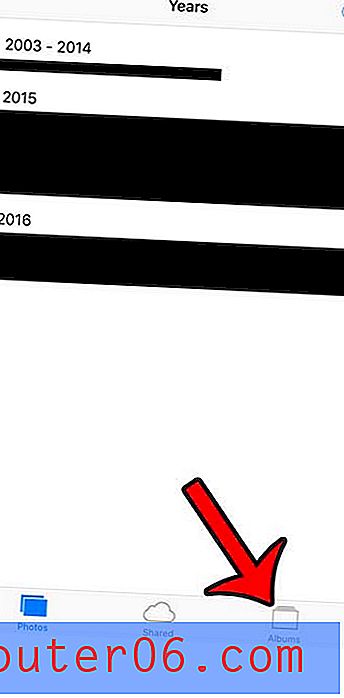
Adım 3: Ekranın sağ üst köşesindeki Düzenle düğmesine dokunun.
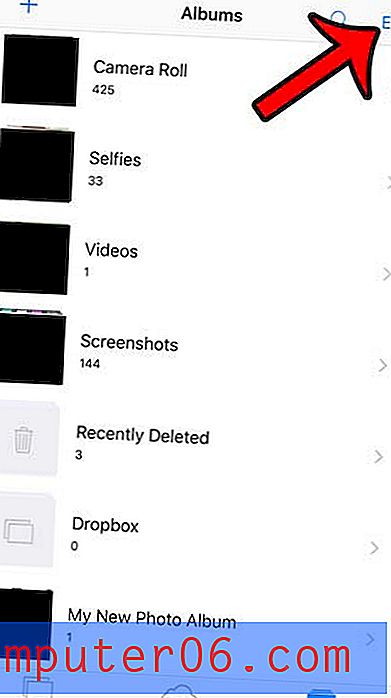
Adım 4: Silmek istediğiniz klasörün solundaki kırmızı daireye dokunun.
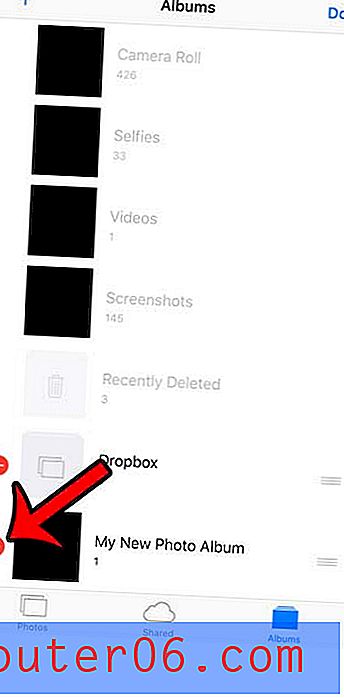
Adım 5: Klasör adının sağındaki kırmızı Sil düğmesine dokunun.
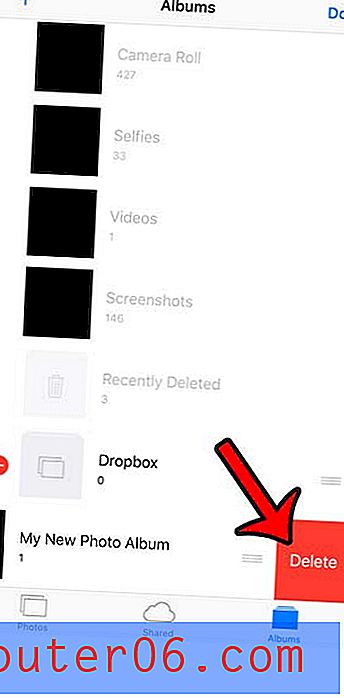
Adım 6: Silme işlemini onaylamak için ekranın altındaki Albümü Sil düğmesine dokunun.
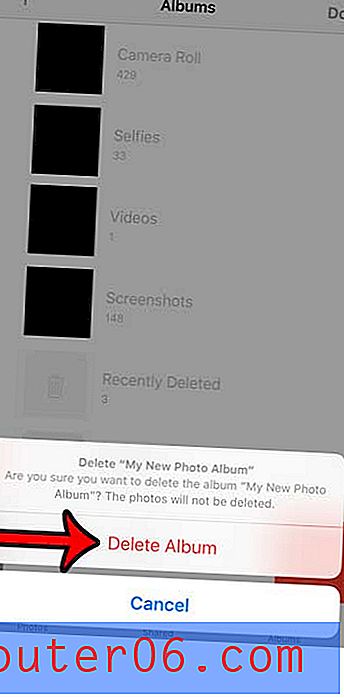
Adım 7: Normal görünüme dönmek için ekranın sağ üst köşesindeki Bitti düğmesine dokunun.
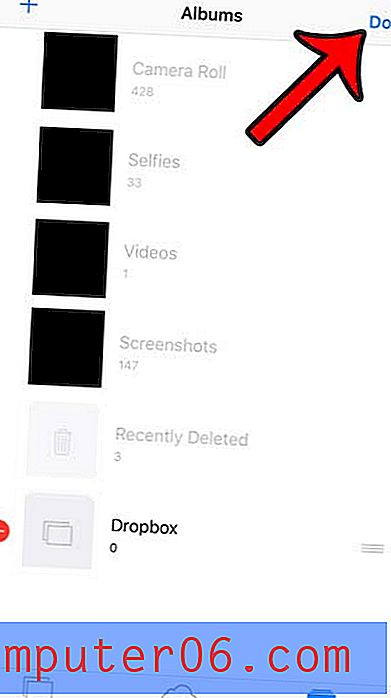
İPhone'unuzdaki fotoğrafları iOS 9'da silerseniz, aslında hemen kaybolmazlar. Resimleri tamamen silmek için Son Silinenler klasörünü de boşaltmanız gerekir. Bir fotoğrafı yanlışlıkla sildiğinizde Son Silinenler klasörü yararlıdır, ancak kasıtlı olarak klasörleri silmek istediğinizde sorun olabilir.



